在线配色器
搭出好色彩

安装了新版本的Photoshop,就要试试它的新功能,要不然我们装他干嘛呢?假如你安装了Photoshopcs5或更高的版本,你就Get到了Photoshop的一项

我们在处理图片或制作图形的时候,很多图形刚制作的时候边缘是光滑的,等稍微变形或者缩小的时候就出现了锯齿。因为PS是位图,不能像矢量图那样缩放自如。如果发现有锯齿,下

制作精准的选区,只对想要调整的区域进行调整,而不影响其他区域,是高质量和高效率完成后期调整的重要一步。通过这段时间的学习,把各地方搜罗来的方法结合自己的理解做了这个
现在我们来看一下笔刷设定中的杂色选项,如下 左图,它的作用是在笔刷的边缘产生杂边,也就是毛刺的效果。杂色是没有数值调整的,不过它和笔刷的硬度有关,硬度越小杂边效果越明显。对于硬度大的笔刷没什么效果。
湿边选项是将笔刷的边缘颜色加深,看起来就如同水彩笔效果一样。如下中图。
喷枪的作用和我们之前学到的喷枪方式是完全一样的。既然是一样的为什么设置两个呢?这是因为这里的喷枪方式可以随着笔刷一起保存。这样下次再使用这个储存的预设时候,喷枪方式就会自动打开。
平滑选项主要是为了让鼠标在快速移动中也能够绘制较为平滑的线段。下右图是关闭与开启平滑选项后的效果对比。不过开启这个选项会占用较大的处理器资源,在配制不高的电脑上运行将较慢。
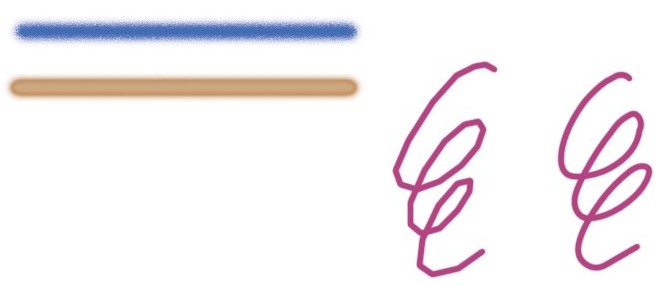
最后,我们来简略介绍一下Illustrator的笔刷与Photoshop的不同之处。如下左图。由于矢量图形的关系,Illustrator可以轻易地将笔刷扭曲成任意的形状,因此可以模仿类似中国毛笔的绘图效果。
另外在Illustrator中可以很轻易制作在Photoshop中较难实现的虚线线条,只需要在描边调板中开启虚线选项并填入虚线间隔大小即可。如下右图。
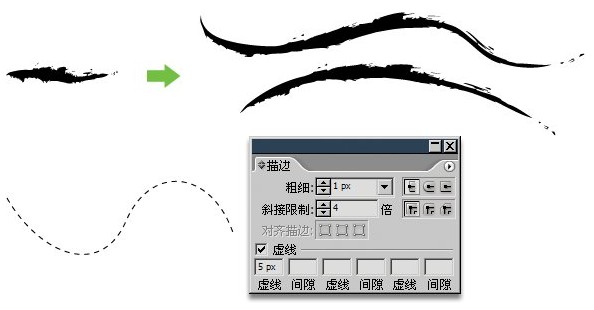
Copyright © 2016-2022 WWW.PSDEE.COM All Rights Reserved 版权归PSDEE教程网所有
本站所发布内容部分来自互联网,如有侵犯到您的权益烦请通知我们,我们会在3个工作日内删除相关内容
联系QQ:309062795 闽ICP备10004512号-4